Kuidas näha, kes on ühendatud WiFi-võrguga Asus ruuteris

- 4954
- 1315
- Ross Erdman
Kuidas näha, kes on ühendatud WiFi-võrguga Asus ruuteris
Selles juhistes näitan, kuidas näete, kes on teie WiFi-ga ühendatud ja kui palju seadmeid on Asus ruuteris ühendatud. Kui mingil põhjusel mõtlesite, kes kasutab teie Internetti traadita võrgus, siis saab seda probleemideta kontrollida. Asus ruuteri seadetes kuvavad WiFi kliendid üksikasjalikku statistikat. Näete talle määratud värdja nime IP -aadressi ja seadme MAC -aadressi. Ja kõige huvitavam, saate blokeerida juurdepääsu Interneti-ühele seadmele, mis on ühendatud WiFi kaudu.
Kui üks sugulasest või sõpradest ei allu teile, klõpsates lihtsalt ühe nupu klõpsates IP -aadressi seadme seadmega ja lülitage Interneti -ühendus välja 🙂 Peamine, kes kontrollib maja ruuterit.
Põhimõtteliselt tahavad kõik näha oma WiFi-võrgu klientide nimekirja, et veenduda, et keegi pole sellega ühendatud. Teate, kui palju seadmeid on ühendatud kodus WiFi-võrguga. Läksime seadetesse, veendusime, et naaber pole seal, ja rahunesime :)
Wi-Fi klientide nimekiri Asus ruuteris
Kõik on väga lihtne. Me läheme oma ruuteri ASUS -i seadetesse. Avage brauser, minge aadressile 192.168.1.1, Sisestage kasutajanimi ja parool (vaikimisi administraator ja administraator) ning me oleme seadetes. Kui midagi, on siin üksikasjalikud juhised juhtpaneeli sissepääsu kohta.
Vahetult avalehel näete võrgukaarti ja seal on üksus Kliendid. Vajutage ikooni ise ja paremal on loetelu seadmetest, mis on ühendatud teie Wi-Fi ruuteriga. Kui vajutate nuppu Kuvade loendi, on teil üksikasjaliku teabega loend. Kui märkate, kuvatakse seal isegi iga seadme signaali tase.

Seadmete, IP ja MAC -aadresside nimed on seal näidatud. Konkreetse seadme jaoks Kaik muudatuste tegemiseks klõpsake sellel lihtsalt. Ilmub veel üks aken, kus saate muuta võlakirjade, IP -aadresside nime, siduda selle seadme MAC -aadressi IP -aadressiga, lülitada kliendi vanemlik juhtimine, blokeerida Internet ja muuta isegi seadme ikooni.
ASUS-ruuteri kliendi jaoks WiFi-le juurdepääsu blokeerimiseks peate kõigepealt installima lüliti Mac ja IP -aadressi sidumine Positsioonil Peal. Seega parandame selle seadme staatilise IP -aadressi. Ja lülitage ese sisse Blokeerige Interneti -ühendus. Seda blokeerime WiFi kliendi Interneti-juurdepääsu. Ärge unustage nuppu vajutada Rakendama.
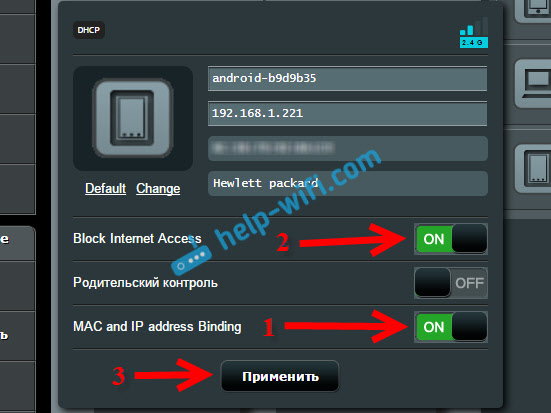
Seadme lähedale ilmub ikoon, mis ütleb, et Internet on selle kliendi jaoks blokeeritud.
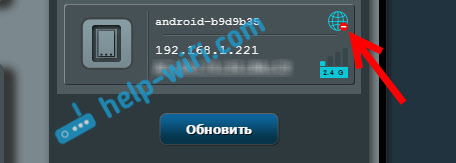
Niisiis, vaatasime ühendatud seadmete nimekirja ja õppisime isegi üksikute klientide jaoks juurdepääsu Internetile blokeerima.
Kui olete loendis leidnud kolmandate osapoolte seadmeid, on parim viis lihtsalt WiFi-võrgu parooli muutmine. Võite ühenduse luua uue parooliga ja kolmandate osapoolte seadmed ei saa enam ühendust luua.
Oli küsimusi? Küsi kommentaarides!
- « TP-Link ruuteril põleb ainult toitenäitaja ja ei lähe sätteid
- Kuidas tugevdada Wi-Fi võrgusignaali? Suurendame Wi-Fi vahemikku »

